Что делать, когда вы увидите синий экран смерти на мониторе вашего компьютера? Синий экран смерти – или BSOD – это всегда нежелательно.
Что такое “синий экран смерти”?
BSOD (Blue Screen of Death) появляется, когда Microsoft Windows обнаруживает критическую ошибку, с которой она не может восстановиться, как правило, вследствие сбоя программного обеспечения (или драйверов) низкого уровня или неисправного оборудования.
Что вызывает синий экран смерти?
Синие экраны, как правило, вызванны проблемами с аппаратным обеспечением компьютера или проблемами с программным обеспечением драйвера аппаратного обеспечения.
Иногда они могут быть вызваны проблемами с низкоуровневым программным обеспечением, работающим в ядре Windows. Обычные программы не могут вызвать синие экраны. Если программа аварийно завершает работу, она сделает это, не влияя на операционную систему.
Синий экран появляется, когда Windows обнаруживает “Ошибку STOP”. Эта критическая неисправность приводит к аварийному завершению работы Windows и прекращению работы. Единственное, что Windows может сделать на тот момент, это перезагрузить ПК. Это может привести к потере данных, поскольку программы не имеют возможности сохранить свои открытые данные.
Когда появляется синий экран смерти, Windows автоматически создает файл “minidump”, содержащий информацию о сбоях, и сохраняя его на вашем диске. Вы можете просмотреть информацию об этих файлах, чтобы выявить причину появления синего экрана.
Синие экраны также выглядят несколько по-разному, в зависимости от того, какую версию Windows вы используете.
Что такое компьютерный вирус, как он распространяется и признаки заражения
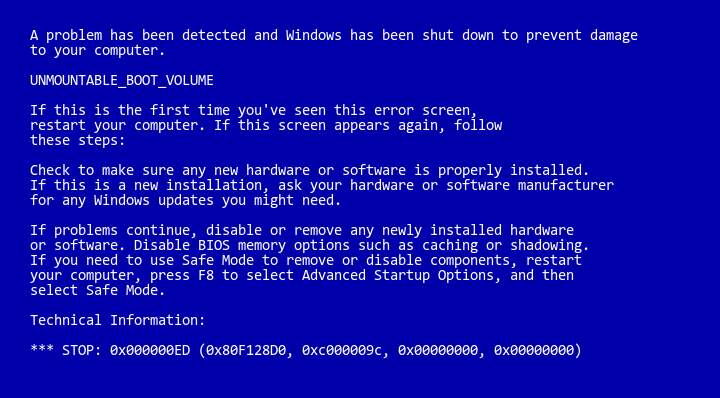
В Windows 7 и предыдущих версиях синий экран выглядел почти как терминальный экран, на котором отображалась вся информация.
В Windows 8 и 10 синие экраны намного проще.

Синий экран смерти – что делать?
По умолчанию Windows автоматически перезагружает компьютер, когда наталкивается на синий экран смерти.
Если вам нужно больше времени для просмотра информации синего экрана (или просто убедитесь, что это синий экран), вы можете выключить автоматическую перезагрузку BSOD с панели управления Windows.
Просмотр информации BSOD
Бесплатная программа NirSoft BlueScreenView предлагает простой способ просмотра информации о синий экран, которую вы могли пропустить. Она работает, отражая информацию, содержащуюся в тех файлах мини-дампа, которые создаются во время BSOD.
Эта информация также доступна в средстве просмотра событий Windows, где сообщение о синем экране разбросаны среди сбоев программ и других сообщений системного журнала.
КАК ЗАЙТИ В ДАРКНЕТ С ТЕЛЕФОНА (ANDROID), АЙФОНА, ПК
Решение проблем BSOD
В Windows 7, 8 и 10 можно решить проблему синего экрана с помощью Центра действий. В Windows 7 перейдите в Панель управления> Система и безопасность. В Windows 8 и 10 перейдите к Панели управления> Безопасность и обслуживания. В разделе «Техническое обслуживание» вы сможете проверить решение существующих проблем.
Windows 8 и 10 на самом деле выполняют этот шаг по устранению неисправностей автоматически, когда ваш ПК перезагружается после BSOD. Однако, возможно, все-таки стоит посетить Центр действий, чтобы проверить, есть ли дополнительная информация или нужны дополнительные действия по устранению неполадок.

Если Windows не может самостоятельно решить проблему, лучшим способом решения проблемы является поиск решения в Интернете. Просмотрите синий экран или файл мини-дампа на наличие конкретной ошибки.
Как удалить аккаунт в инстаграм через телефон
Вы можете увидеть номер “ошибки”, который выглядит примерно как “0x00000024”. Или вы можете увидеть ошибку типа “Driver_IRQL_not_less_or_equal.” В любом случае, быстрый поиск точной ошибки, скорее всего, даст хорошие результаты. На самом деле Windows 8 и 10 часто рекомендуют прямо на синем экране выполнять поиск ошибки.
Если у вас возникают проблемы с поиском полезных советов для решения проблемы, не волнуйтесь. BSOD могут иметь различные причины. У нас есть несколько дополнительных советов, что делать, когда Вы видите синий экран смерти:
- Использовать восстановление системы: если ваша система недавно показала синий экран, используйте функцию восстановления системы, чтобы вернуть программное обеспечение системы в прежнее состояние. Если это сработает, тогда это, вероятно, проблема программного обеспечения.
- Сканировать на наличие вредоносного программного обеспечения. Вредное программное обеспечение, которое копается глубоко в Windows и попадает в ядро Windows на низком уровне, может вызвать нестабильность системы. Проверьте свой компьютер на наличие вредоносных программ.
- Установка обновленных драйверов. Неправильно установленный драйвер может привести к сбоям. Загрузите новейшие драйверы для оборудования вашего компьютера с веб-сайта производителя компьютера и установите их – это может исправить BSOD, вызванный проблемами драйверов.
- Загрузите в безопасном режиме и если ваш компьютер показывает синий экран каждый раз, когда вы его включаете. В безопасном режиме Windows загружает только основные драйверы. Если установленный вами драйвер вызывает Windows синий экран, он не должен делать это в безопасном режиме.
- Проверьте наличие аппаратных проблем. Синие экраны могут быть вызваны неисправным оборудованием компьютера. Попробуйте проверить память компьютера на наличие ошибок и проверить его температуру, чтобы убедиться, что он не перегревается. Если это не удается, возможно, вам придется протестировать другие аппаратные компоненты – или нанять профессионала, который сделает это за вас.
- Переустановить Windows : Сброс Windows – или выполнения чистой установки – это крайний вариант. Это подорвет ваше существующее системное программное обеспечение, заменив его на новую систему Windows. Если после этого ваш компьютер продолжает показывать синий экран, возможно, у вас проблема с аппаратным обеспечением.
Компьютер в надлежащем рабочем состоянии вообще не должен показывать синий экран, но ни одно программное или аппаратное обеспечение не является идеальным.
Даже нормально функционирующий компьютер может показывать синий экран без видимых причин – возможно, в результате редких ошибок драйверов или проблем с оборудованием.
Если ваш компьютер регулярно показывает синие экраны – у вас проблема. Если вы сталкиваетесь с синим экраном раз в два года, не переживайте.
Источник: www.howtogeek.com/



